Использование редактора Motion Flow Editor для поворота Biped
Теперь нужно сделать то, ради чего все это затевалось, а именно изменить ориентацию данных, чтобы персонаж смотрел вперед. Откройте раздел Script в свитке Motion Flow и введите значение 200 в поле Start Rotation (Начальный поворот) – рис. 8.53.
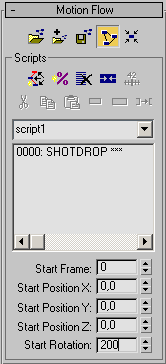
Рис. 8.53. Если ввести в поле Start Rotation значение 200, то персонаж повернется на 200° относительно оси Z
Ориентация изменится только по оси Z. Теперь персонаж смотрит вперед. Перетащите ползунок шкалы времени и убедитесь, что переориентация проведена правильно, а затем сохраните измененный файл формата BIP, воспользовавшись опцией Save Segment. Чтобы изменить начальный и конечный кадры, в окне Save As щелкните по кнопке Active Time Segment. Затем, так как нас интересует только та часть анимации, в которой персонаж падает, введите в поле Start Frame значение 110. Назовите новую анимацию Deathanim.bip (рис. 8.54).
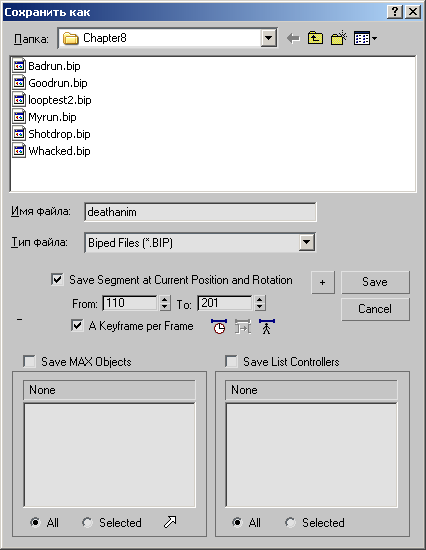
Рис. 8.54. Анимацию, созданную с использованием редактора Motion Flow Editor, можно сохранить с помощью опции Save Segment только как отдельный файл в формате BIP
Выйдите из режима Motion Flow, еще раз щелкнув по кнопке Motion Flow Mode, и загрузите в объект Biped обновленный файл Shotdrop.bip, щелкнув в свитке Biped по кнопке Load File (рис. 8.55).
Использование редактора Motion Flow Editor целесообразно по многим причинам, и функциональности у него гораздо больше, чем описано здесь. В следующей главе об этом будет рассказано подробнее, но сначала нужно научиться объединять ряд анимаций для создания набора анимаций. На данном же этапе достаточно знать, как использовать редактор Motion Flow Editor для выполнения простых изменений ориентации.
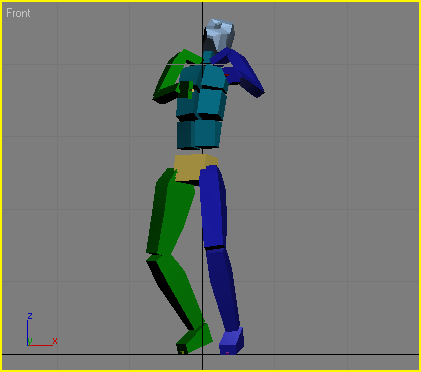
Рис. 8.55. Теперь персонаж смотрит в нужную сторону, он готов правильно умереть
